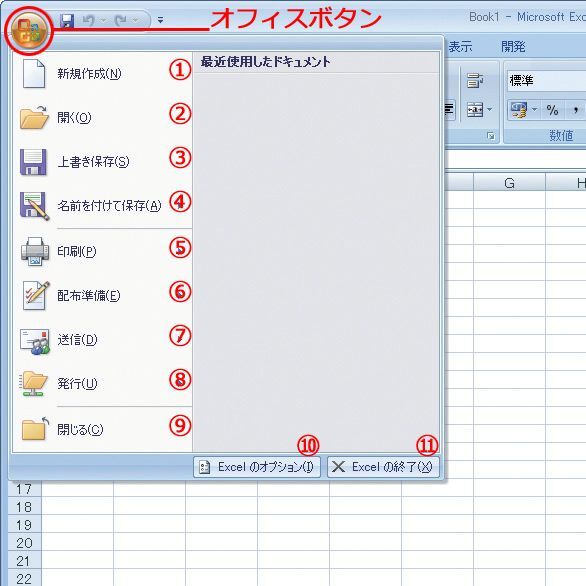Officeボタン
――このボタンからできること
Excel 2007には、従来のバージョンで各種操作を行なっていた「メニューバー」がなく、ほとんどの機能を「リボン」の各タブから実行します。
ここで紹介する[Officeボタン]からは、従来のメニューバーの[ファイル]メニューにある新規作成や保存、印刷などの機能に加え、ブックにパスワードを設定したり、旧バージョンとの互換性をチェックすることなどができます。
- [Officeボタン]
- クリックすると、新規作成や印刷を実行できる図のメニューが表示される。
- (1) 新規作成
- 白紙のブックの新規作成や、テンプレートからブックを新規作成する。
- (2) 開く
- 既存のExcelブックを開く。以前のバージョンのExcelブックやAccessのデータベース等を指定して開くことも可能。
- (3) 上書き保存
- 編集したブックを最新の状態に更新して保存する。
- (4) 名前を付けて保存
- 新規作成したブックに名前をつけて保存したり、既存のブックを別の名前で保存する。
- (5) 印刷
- 印刷を実行する。印刷イメージを確認できる「印刷プレビュー」画面もここから開く。
- (6) 配布準備
- ブックを共有するための準備としてブックを検査し、個人情報の削除、暗号化、アクセス制限、デジタル署名の追加を行なう。
- (7) 送信
- ブックを電子メールの添付ファイルやファクスで送信する。
- (8) 発行
- ブックを共有する場所(サーバ)に発行する。
- (9) 閉じる
- Excelを終了せずに、開いているブックを閉じる。
- (10) Excelのオプション
- Excelの詳細設定を変更するための画面を開く。
- (11) Excelの終了
- Excelを終了してウィンドウを閉じる。

R
http://www.asciidotpc.jp/
本記事は「【超保存版】アスキードットPC特選 エクセル2007 1000技+α」から一部抜粋し、編集・再構成したものです。

この連載の記事
-
第5回
ビジネス
桁数を上手く扱えれば、「Excel 2007」でさらに仕事がはかどる! -
第4回
ビジネス
計算時はここに注意 これで「Excel 2007」で仕事がはかどる! -
第3回
ビジネス
美麗が簡単なグラフ機能 「Excel 2007」で仕事がはかどる! -
第2回
ビジネス
進化したスタイル&編集機能 「Excel 2007」で仕事がはかどる! -
ビジネス
使おう「Excel2007」 冬期集中講座 - この連載の一覧へ